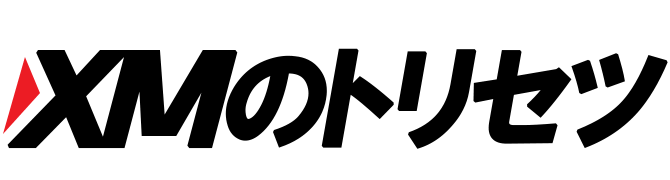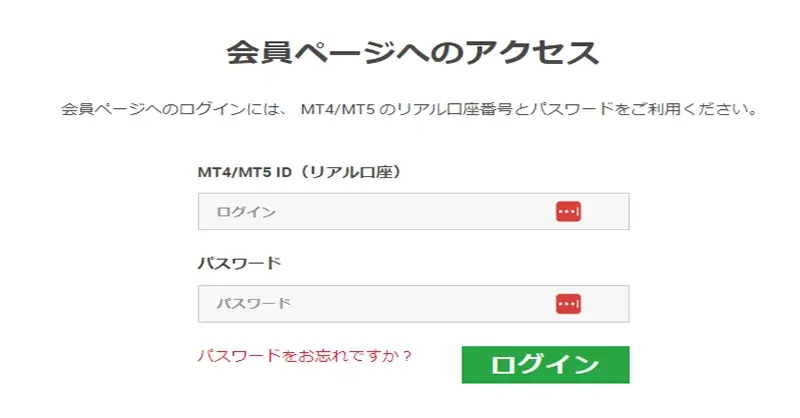「XMの入金方法を教えてください」
「XMの入金処理の時間を知りたいです」
「XMの入金手数料って高いんですか?」
と疑問に思うことはありませんか?
XMでは今までに何回か入金方法の追加・削除があり、その都度おすすめな入金方法の情報も変わってきました。
現在、XMで利用することができる入金方法は、以下の7種類があります。
この入金方法の中からどれを選択するかによってコスト・時間・手間が変わってきます。
そこでこの記事では、XMのおすすめ入金方法についてご紹介します。
- XMの入金方法の種類
- 手数料などのコスト・反映までの時間・登録の手間
- XMへの入金の時の注意点
など、XMを始めて使いこれから入金する方でも安心して入金ができるようになりますので、ぜひ確認してみてください。
\ 既存の100%入金ボーナス+期間限定100%入金ボーナスが貰える /
XMの入金方法の種類・入金手数料・反映時間・最低入金額・入金上限額

XMには、国内銀行送金、クレジット/デビットカード(VISA/JCB)、Apple Pay、bitwallet(ビットウォレット)、STICPAY(スティックペイ)、BXONE(ビーエックスワン)、コンビニ決済の7種類の入金方法があります。
| 入金方法 | 反映時間 | XMへの入金手数料 | 最低入金額 | 入金上限額/回 |
| 国内銀行送金 | 30分~1時間 銀行営業日のみ | 無料 1万円未満の入金は880円 | 下限なし | 1,000万円 |
| VISA/JCB | 即反映 | 無料 | VISA:800円 JCB:10,000円 | VISA:80万円 JCB:30万円 |
| Apple Pay | 即反映 | 無料 | VISA:800円 JCB:10,000円 | VISA:80万円 JCB:30万円 |
| bitwallet | 即反映 | 無料 | 500円 | 80万円 |
| BXONE | 即反映 | 無料 | 500円 | 80万円 |
| STICPAY | 即反映 | 無料 | 500円 | 80万円 |
| コンビニ決済 | 即反映 | 無料 | 10,000円 | 20万円 |
XMでは、入金方法によって最低入金額や入金上限額が異なる場合がありますのでご確認ください。
XMの入金前に知っておきたい4つの注意点

XMへ入金前に確認すべき事項が4つあります。
- 入金方法によって出金方法が決まる
- 口座を有効化していない場合、口座への入金ができない
- XM口座への入金は、他人名義では入金することができない
- XM口座の基本通貨によって、利用可能な入金方法が異なる
XM口座へ入金する前には、注意事項を確認しておかないと、後々トラブルになる可能性があるため、必ず事前に確認し、その上で入金するようにしましょう。
①入金方法によって出金方法が決まる
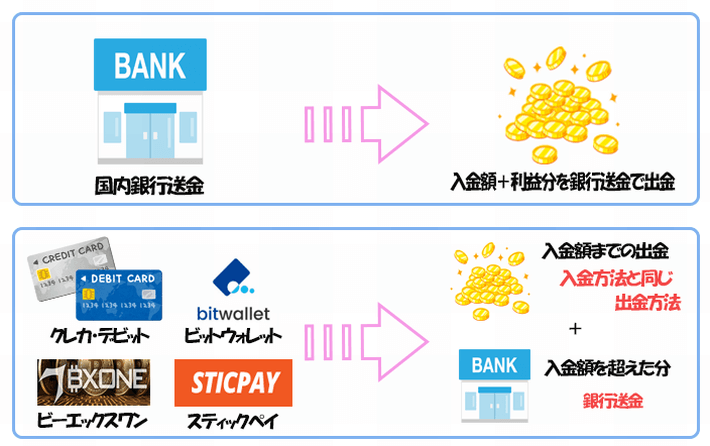
XMでは、マネーロンダリングを防止するため、入金方法と同じ方法でしか出金できないというルールがあります。
入金方法によっては入金額が出金にも影響を与えるのでよく考えて入金方法を選ぶようにしましょう。
これからXMで初めて入金する方は、入金方法を選択する際に迷うこともあるかもしれません。
そこで、実際にトレーダーが入金方法を選択する際に考慮すべき4つのポイントがありますので、参考にしてみてください。
入金方法の4つのポイント
- 反映されるまでの時間
- 入金・出金にかかる手数料などトータルコスト
- 登録作業や申請方法などの手間
- ポイントやボーナスなどの特典
1番シンプルな入金方法は銀行送金。
出金ルールを理解した上で、自分に合った適切な入金方法を選ぶようにしましょう。
②口座を有効化していない場合、口座への入金ができない
XMでは、口座の有効化が完了していない場合、入金することができません。
ですので、口座の有効化がまだ完了していない方は、Myページより口座の有効化を完了させてください。
XM口座が有効化されていない場合、ボーナスの受け取りや出金もできないため、注意が必要です
口座の有効化を完了させていない方は、関連記事「XMの口座の有効化に必要な本人確認書類とアップロードの仕方について解説」にて紹介しているので、ぜひチェックしてみてください。

③XM口座への入金は、他人名義では入金することができない
XMで登録した取引口座の名義と異なる名義からの入金は禁止されています。
これは、マネーロンダリングを防止するためです。
たとえ、家族や自分の会社の名義であっても、取引口座名と異なる場合は、XMでは一切入金することができません。
ですのでXMで入金する場合は、必ず「取引口座名」と一致させる必要があります。
④XM口座の基本通貨によって、利用可能な入金方法が異なる
XMでは、口座の基本通貨によって利用可能な入金方法が異なります。
口座の基本通貨に合わせて適切な入金方法を選択しましょう。
| 入金方法 | JPY(日本円) | USD(米ドル) | EUR(欧州ユーロ) |
|---|---|---|---|
| 国内銀行送金(日本) | 〇 | 〇 | 〇 |
| VISAカード | 〇 | 〇 | 〇 |
| JCBカード | 〇 | 〇 | ✕ |
| bitwallet | 〇 | ✕ | ✕ |
| BXONE | 〇 | ✕ | ✕ |
| STICPAY | 〇 | 〇 | 〇 |
| コンビニ決済 | 〇 | ✕ | ✕ |
以上4つの注意点を抑えた上で実際に入金をしていきましょう。
XMに国内銀行送金で入金をする方法

銀行送金はXMではトレーダーの7割が選んでいるメジャーな入金方法です。
銀行口座があれば登録や申請は一切不要で入金ができて、ネットバンクを利用することも可能になっています。
- XMの登録情報と異なる口座名義では入金できない
- 名字が同じ家族や親戚であっても異なる名義なので利用できない
銀行送金の反映時間・手数料・最低入金額・入金上限額
日本の銀行は平日9:00~15:00まで営業しているので、営業時間内にXMに入金作業をしておけば30分~1時間で反映されます。
| 手数料(入金額1万円以上) | 無料 |
| 手数料(入金額1万円未満) | 880円 |
| 最低入金額 | 下限なし |
| 入金上限額 | 1,000万円 |
| 反映時間(銀行営業時間内) | 30分~1時間 |
| 反映時間(銀行営業時間外) | 翌営業日 |
営業時間外に入金をした時は翌営業日の反映になるので、金曜日の時間外や土曜日に入金をしたら月曜日の反映になります。
振り込みをする時は必ず振込名義人の欄を名前をローマ字で入力+入金する口座番号を入力に変更してください。
| XM口座の登録氏名 | 入金するMT4/MT5取引口座 |
| hanako Yamada | 53249563 |
入金手数料
銀行送金では入金手数料は無料ですが振込手数料が銀行によって108円~1,500円の手数料が発生します。
コストを抑えたい方は、住友SBIネット銀行や楽天銀行がおすすめです。
【手数料について】
| 銀行 | 手数料 |
| 住友SBIネット銀行 | 月2~5回程度無料で振込ができる |
| 楽天銀行 | 会員ランクによって手数料が無料になる |
正し、XMでは入金には使えても出金には使えないという口座がありますので注意してください。
- ゆうちょ銀行
- じぶん銀行
- みずほ銀行のインターネット支店
- PayPay銀行(ジャパンネット銀行)
- 新生銀行
- セブン銀行
XMの銀行送金による入金手順
ではここからは、XMに銀行送金で入金する方法をみていきましょう。
- XM会員ページにログイン
- 「資金を入金」を選択
- 入金方法「Local Bank Transfer(銀行送金)」を選択
- 入金先の銀行情報を確認する
- 指定されている銀行口座に振り込む
5つの手順で入金までに必要な手続きをしていきます。

入金方法一覧が表示されるのでその中からLocak Banksをクリック(タップ)します。
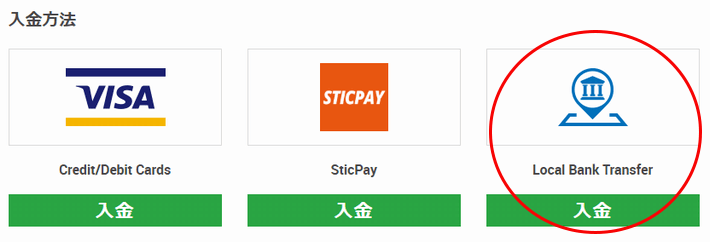
あとは資金の入金の欄に記載されている振込先に入金をするだけです。
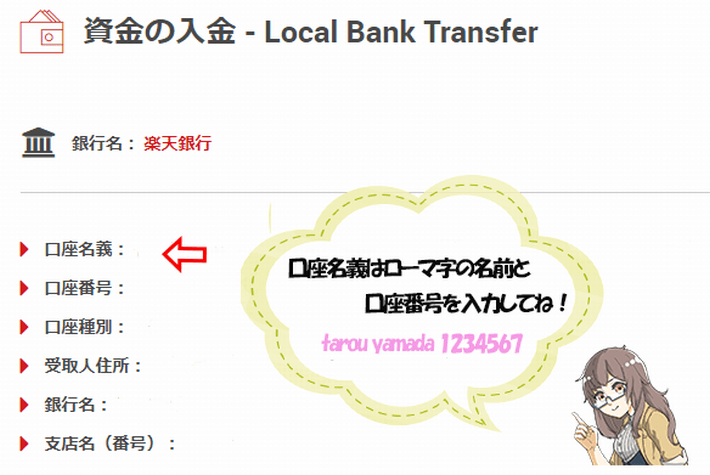
送金情報を印刷するをクリックすればプリントアウトすることもできるので、メモや写真に撮るのが面倒な時に役に立ちます。
※入金先の銀行は毎回同じというわけではありませんので、入金するときは必ず確認をするようにしてください。
銀行振込の場合は、ATM、ネットバンキング、コンビニからでも入金することができます。
振り込みの時はXM側に分かりやすいように必ずローマ字の氏名+MT4/MT5の口座番号を入力してください。
ローマ字と取引口座番号の入力を間違えないようにしてください。
※銀行のATMによっては、振込名義人の名前を変更ができない場合があります。そのような場合は、迅速にXMのサポートデスクに連絡してください。(XMTrading サポートデスク:support@xmtrading.com)1週間くらい待ってもMT4/MT5に入金額が反映されないときもXMのサポートデスクへお問い合わせください。
ATMの名前が変更できな場合のお問い合わせの仕方は
①振込名義人の名前
②MT4/MT5の取引番号
③振込の証拠となる明細書
上記の3つをXMTrading サポートデスクに送ってください。そうすればXM側から何かしらの対応があると思います。
問題がなければ平日なら30分~1時間で入金が反映されます。無事に入金が完了しましたら、XMからメールが届くので確認しましょう。
XMの国内銀行送金に関するよくある質問

XMにコンビニ決済で入金する方法

支払い番号を使ってコンビニで手軽に支払いができるサービスです。
コンビニで入金をする場合は、事前の登録が不要で、24時間いつでも入金ができます。
銀行に行く時間が取れない場合には、コンビニでの利用も可能です。ただし、すべてのコンビニで利用できるわけではないため、利用する際には注意が必要です。
- コンビニ決済番号には支払期限がある
- リスト現金のみの利用
コンビニの入金の手数料・反映時間
| 手数料 | 入金額5万円以下:300円 入金額5万円以上:300円+収入印紙代200円 |
| 反映時間 | 即時 |
コンビニからXMへの入金手順
- XM会員ページにログイン
- 「資金を入金」を選択
- 入金方法「Local Transfer」を選択
- 入金額を入力
- XM口座IDと入金額が正しいことを確認した上で、「確定」ボタンを選択
- 決済代行会社のページへ移行
- コンビニ申請の手続き
- コンビニで支払い

入金方法一覧が表示されるのでその中から、「Local Transfer」を選択して「入金」をクリック(タップ)します。
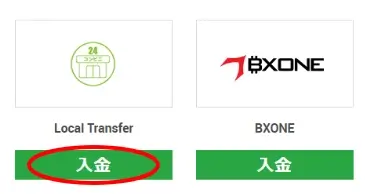
入金したい額を入金します。最低入金額は、1万円になります。
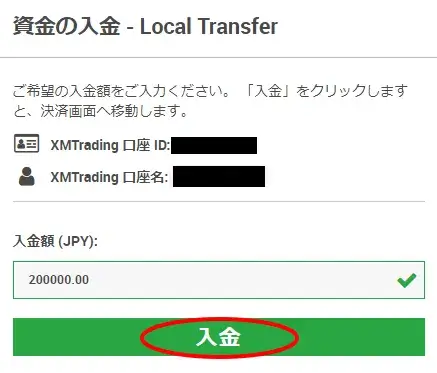
最後に間違いがないかどうかXM口座番号・入金額を確認して、問題がなければ確定をクリック(タップ)します。
購入情報を確認した後、正しければ「コンビニ決済申込」を選択して手続きを進めてください。
残りも手順に沿って進めていきましょう。
コンビニに行って、マルチメディア端末を使用して手続きを行い、支払いのレシートを取得します。30分以内にレジに行き支払いを済ませましょう。30分を過ぎてしまうと支払いができなくなってしまいます。支払いの手続きが完了されますと、即時に反映されます。
XMのコンビニ決済による入金に関するよくある質問

XMにクレジット・デビットカードで入金する方法

XMのトレーダーの1割が使っているのがクレジットカード・デビットカードでの入金です。
即時反映で手数料も無料なのでかなり便利なのですが、クレジットカード・デビットカードのブランドや発行カード会社によって使えないこともあるのが大きなデメリットになっています。
- VISA
- JCB
- Maestro(デビットカードブランド)
マスターやアメックスなどの有名ブランドでも使うことはできなくなっています。
ただVISAカードでも発行会社によってはXMへの入金を拒否されることもあるので要注意です。

カード会社に問い合わせたところ、海外FX業者には対応できないとのことでした。真相は分かりませんが金融庁が少しずつストップをかけているという話も聞こえています。
カード入金の反映時間・手数料・最低入金額・入金上限額
クレジットカードの場合は、即反映されることが多いです。
手数料も無料なのでコストを抑えたい方にはおすすめです。
| VISAカード | JCBカード | |
| 手数料 | 無料 | 無料 |
| 最低入金額 | 500円 | 1万円 |
| 入金上限額/日 | 300万円 | 無し |
| 反映時間 | 即時 | 即時 |
クレジット・デビットカードからXMへの入金手順
XMのマイページにログインして入金をクリックするところまでは銀行送金と同じです。
- XM会員ページにログイン
- 「資金を入金」を選択
- 入金方法「利用するカード」を選択
- 入金額、カード情報を入力
- 入金完了
5つの手順で入金までに必要な手続きをしていきます。


入金方法一覧が表示されるのでその中から、「VISA」または「JCB」どちらかを選択して「入金」をクリック(タップ)します。


入金額を500円以上(JCBなら10,000円以上)で入力し「入金」をクリックしてください。
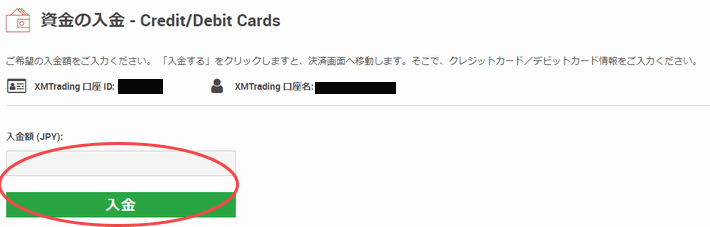
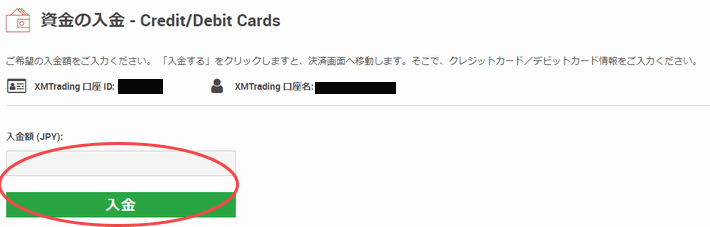
カードブランドを選択したら入金額を500円以上(JCBなら10,000円以上)で入力し確定をクリックしてください。
次にXMの入金に使うクレジットカード・デビットカードの番号や有効期限の登録画面に映ります。必要情報を間違いのないように入力してください。
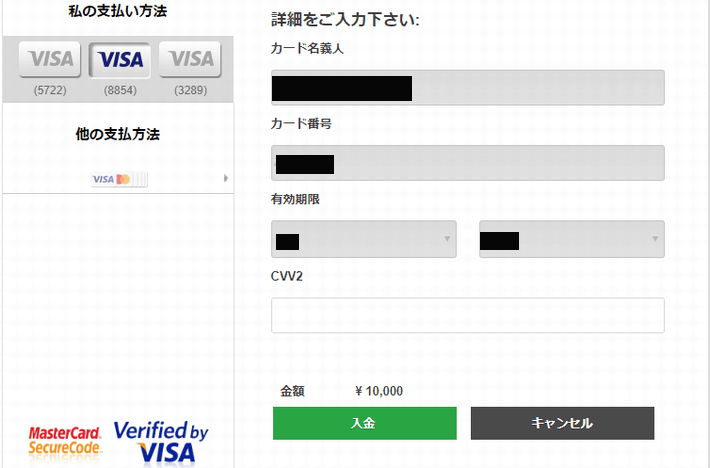
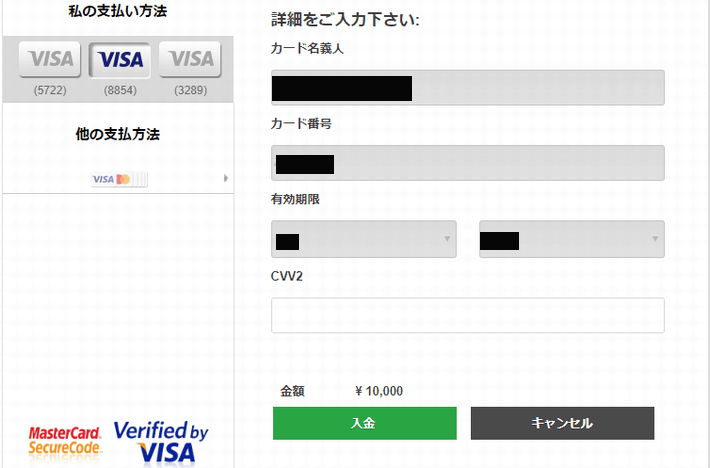



CVV2は、カード裏面記載のセキュリティコードになります
入金に使うクレジットカード・デビットカードの裏面の氏名記入欄の横あたりを見て下さい。
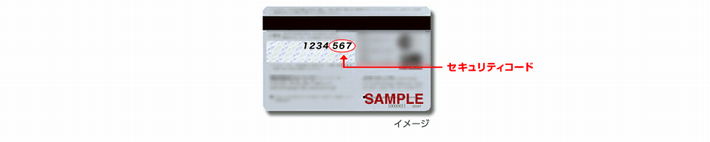
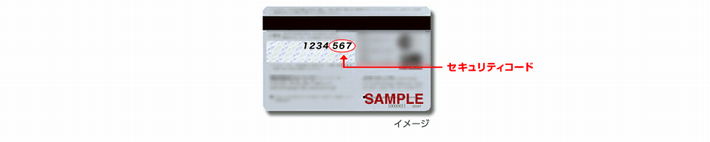
参考画像:JCBカード公式
入力がすべて終わり確定をクリックしたときに入金リクエスト完了と表示されれば、カード情報の登録から決済までがうまくいったことになり入金が完了します。
クレジットカードの場合は、すぐにMT4/MT5に反映されるのでご確認ください。
XMのクレジットカード入金に関するよくある質問


XMにApple Pay(アップルペイ)で入金する方法
Apple Pay(アップルペイ)とは、クレジットカードや電子決済カードをiPhoneのウォレットに登録し、iPhoneの認証によってそれらのカードを使うことができる決済システムです。
つまり、実質「クレジットカード入金」と同じ入金方法であるとも言えます。
クレジットカード入金ではあるものの、スマートフォン専用の入金方法であると把握しておきましょう。
XMにApple Payで入金する方法は以下の通りです。
Apple PayはiPhone専用の入金方法であるため、XMの公式アプリまたはブラウザから会員ページにログインする必要があります。
スマホアプリの方が断然便利なので、今回はスマホアプリで進めていきます。
左上にあるメニューボタンをタップしたら上から8番目にある「入金」をタップします。
入金方法一覧が表示されたら、下にスクロールしてApple Payの「入金」をタップします。
Apple Payに関する注意事項を確認したら下にスクロールします。
入金額を入力したら「入金」をタップします。
入金先の口座番号と入金額を再確認したら「確定」をタップします。
この時点では、まだ入金が確定することはないのでご安心下さい!
「Apple Pay」をタップした後に「Pay」をタップします。
最後にお使いのiPhoneの認証を済ませれば、Apple Payによる入金は完了です。
Apple Payによる入金方法は以上になります。
XMにbitwalletで入金する方法


2017年にスタートした入金方法でまだ新しいシステムがbitwalletです。
入金すればXM口座に即時反映されるので銀行送金のように待たされることもなく、予めまとめてXMで使う資金をプールしておくこともできます。
- XMで基本通貨がJPYの口座を作っておく
- bitwalletに利用登録をしてアカウントを取得
- XMに送金する資金を先にbitwalletに入金する
XMではbitwallet入金を対象にしたbitwallet入金限定〇%入金ボーナスのキャンペーンが開催されることもあります。
前回は入金額の10%のボーナスでした。
bitwalletについて詳しく知りたい方は、関連記事「XMのbitwalletはお得に入金できる?時間や手数料を解説」にて紹介しているので、ぜひチェックしてみてください。


入金方法の種類と反映時間・手数料・最低入金額・入金上限額
bitwalletへの入金方法は銀行振込・クレジットカード・デビットカード・Apple Payの4種類あります。
クレジットカードはブランドによって手数料が違うので、安いVISAやMasterで入金をするのがおすすめです。その他クレジットカードブランドとApple Payの入金手数料は同じです。
| ブランド | 入金手数料 | 最低入金額 | 入金上限額 | 反映時間 |
  | 無料 | 10,000円 | 制限なし | 15分以内に反映 |
  | 入金額の4% | 500円 | 500,000円 | 即時反映 |
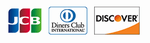 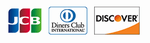 | 入金額の5% | 500円 | 500,000円 | 即時反映 |
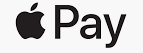 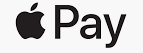 | 入金額の5% | 500円 | 500,000円 | 即時反映 |



クレジットカード入金をして銀行振込で出金し現金化しようと考える人もいるけど禁止行為だから絶対にダメですよ!



マネーロンダリング対策のためでしょうか…?



そうですね!だから入金はしっかり考えないとダメなんですよね
bitwalletからXMへの入金手順
他の入金方法と同じくXMの会員ページにログインしたら、bitwalletを選択してクリック(タップ)します。
- XM会員ページにログイン
- 「資金を入金」を選択
- 入金方法「bitwallet」を選択
- メールアドレスと入金額を入力
- XM口座のIDと入金額を確認し、間違いがなければ「確認」を選択
- bitwallet口座に切り替わる
- 送金金額を確認し、正しいことを確認したら「決済する」を選択
- XMから入金処理完了メールが届く
8つの手順で入金までに必要な手続きをしていきます。


入金方法一覧が表示されるのでその中からbitwalletをクリック(タップ)します。
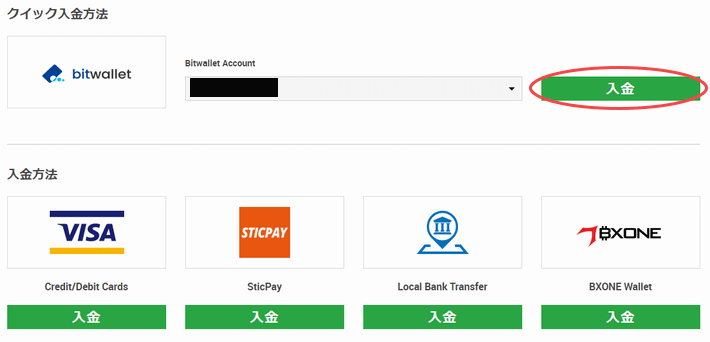
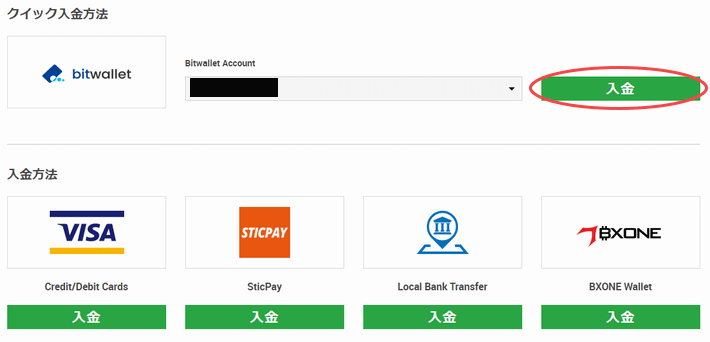
メールアドレスとXM口座へ入金したい金額を入力するフォームが出てきます。
bitwalletに登録しているメールアドレスを入力して「入金」をクリック(タップ)します。最低入金額は500円から入金することができます。
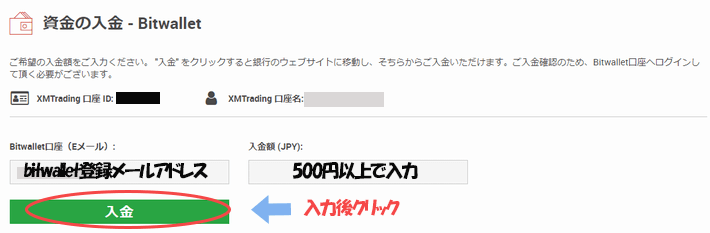
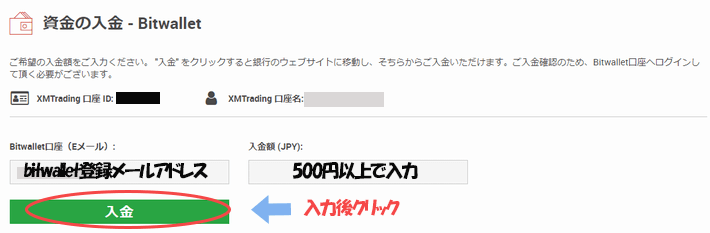
最後に間違いがないかどうかXM口座番号・入金額・bitwalletメールアドレスの3点を確認して、問題がなければ確定をクリック(タップ)します。
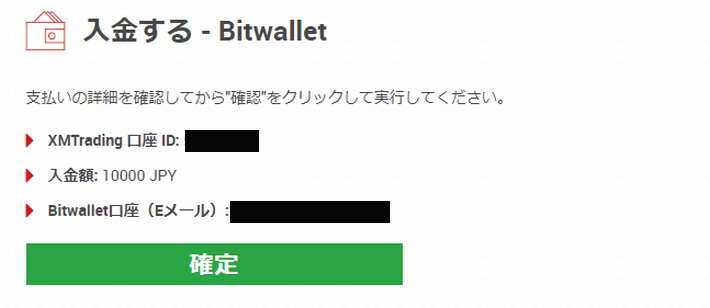
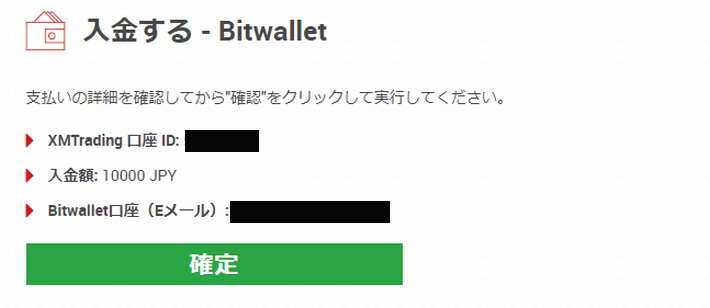
確定をクリック(タップ)すると、bitwalletのログイン画面に切り替わります。
メールアドレスは最初から表示されているので、パスワードを入力し、私はロボットではありませんの部分にチェックを入れてログインを行って下さい。
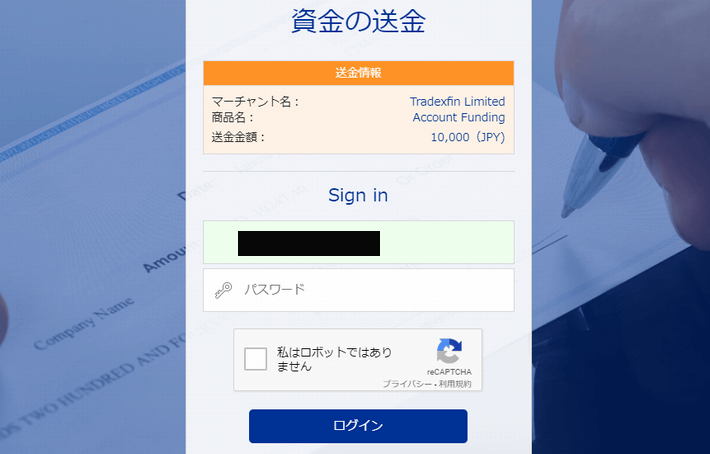
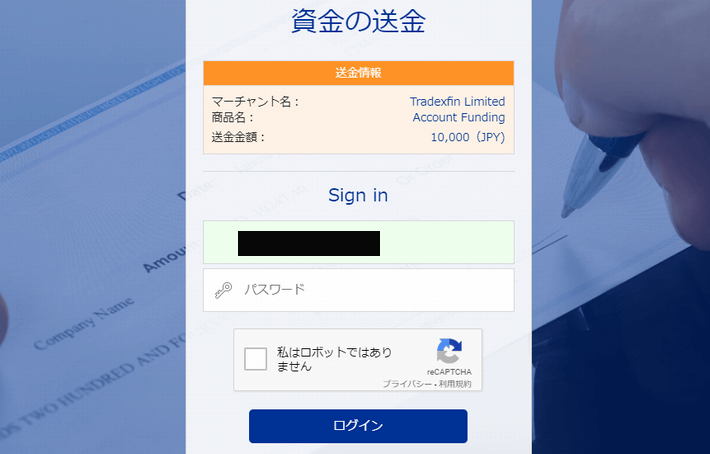
ログイン後bitwalletの送金画面に切り替わるので、もう一度入金額を確認し問題がなければ決済するをクリックします。
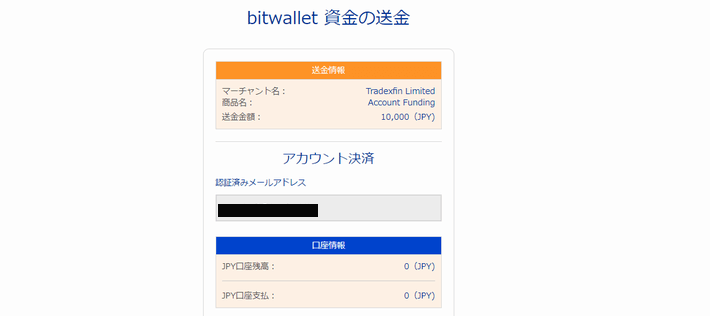
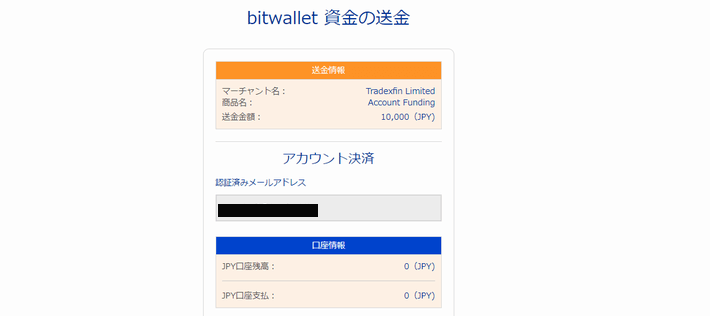
現在はbitwallet口座に入金していないので残高がなく0になっています。
もし口座残高が50,000円で入金額が20,000円だった場合は
と表示されます。あとは最後に決済をクリックするだけです。
無事にbitwalletから入金ができしたら、XMから「入金処理が成功しました」というメールが届くので確認しましょう。
XMのbitwallet入金に関するよくある質問


XMにBXONE(ビーエックスワン)で入金する方法


XMとBXONEは2019年に提携したのでまだまだ新しい入金サービスです。オンラインウォレットのことで、ビーエックスワンと読みます。
即時反映で仮想通貨も取り扱っているのでXM以外で仮想通貨にも興味を持っているトレーダーにはいいかもしれませんが、いくつかデメリットもあるので登録前に確認しておいてください。
- 口座開設をしてお金を入金して準備しなければいけない
- クレジットカード入金での日本円受付は不可
- BXONE口座への入金の時に手数料が発生する
- 出金は入金額と同じ金額までで超えた分は銀行送金となる
BXONEは現在は入金は銀行振込か仮想通貨の2種類しかないということになります。
入金方法の種類と手数料・反映時間
BXONEからXM口座への入金は即時反映で手数料無料、銀行口座からBXONEへの入金も翌営業日までに反映で手数料も0.5%です。
銀行やビットコインからBXONEへの入金には最大で4営業日の時間がかかってしまうこともあります。
| 入金方法 | 入金手数料 | 反映時間 |
| 国内送金 | 100万円以上:入金額の0.5% 100万円未満は入金額の1% | 翌営業日までに反映 |
| 海外送金 | 1万ドル相当以上で無料 1万ドル未満は入金額の1% | 2~4営業日 |
| 仮想通貨 BTC・ETH・XRP・BCH | 無料 | 5分程度 |
国内銀行から送金できる通貨はJPY・USD・EURの3種類です。入金に利用する銀行には制限がなく持っている国内銀行口座からBXONE口座へ入金できます。
出金手数料が最低2,000円または出金額の1%の金額が高い方を請求されるので、あまりXMへの入金方法としてはおすすめしていません。
BXONEからXMへの入金手順
BXONEからXMへの入金手順は7つのステップになります。
- XM会員ページにログイン
- 「入金」を選択
- 入金方法「BXONE」を選択
- BXONEのアカウント番号と入金額を入力して、「入金」ボタンをクリック(タップ)。
- BXONE口座にログインしたら、入金先、入金額を確認して「Continue」を選択
- BXONE側での入金処理手続き完了
- XMから入金処理完了のメールが届く


BXONEを選択したら「入金」をクリック(タップ)します。
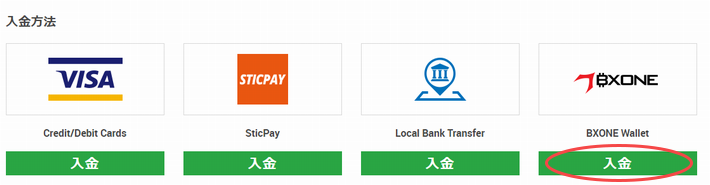
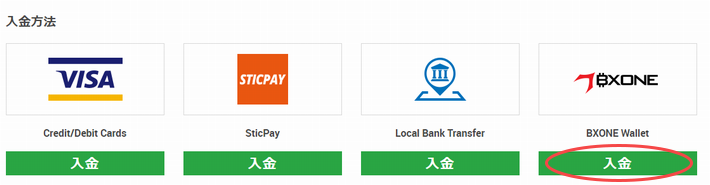
BXONEで作成したアカウントの番号を口座IDに、XM口座に入金したい金額を入金額に入力します。
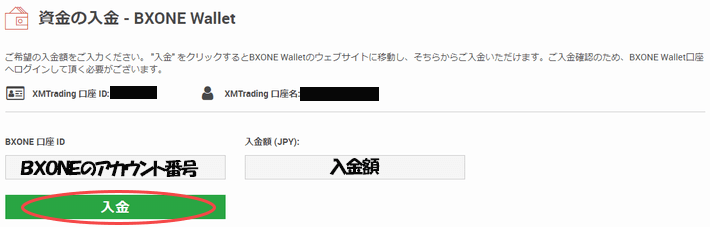
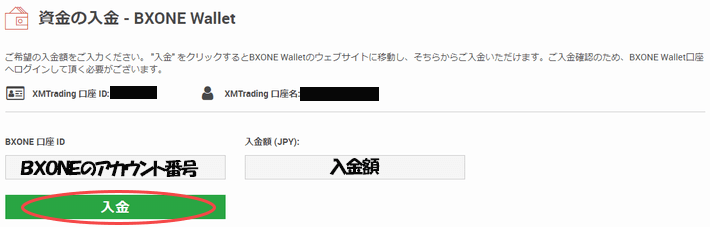
最低入金額は500円です。入力が終わったら入金をクリックして確認画面へ移ります。
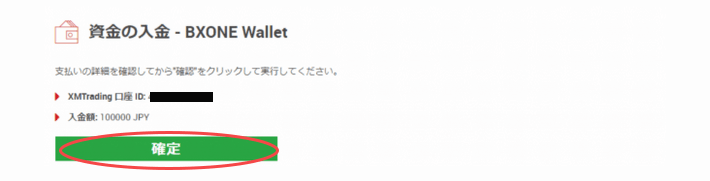
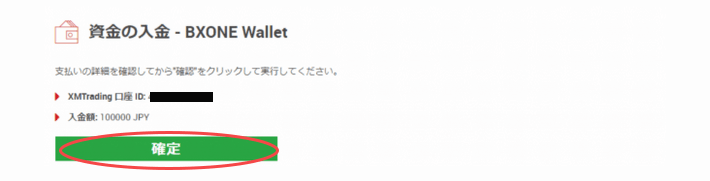
XMの口座IDと入金額の間違いなければ「確定」ボタンをクリック(タップ)します。
BXONEの画面に切り替わるのでログインすると送金画面が開きます。上から順に間違いがないか確認します。
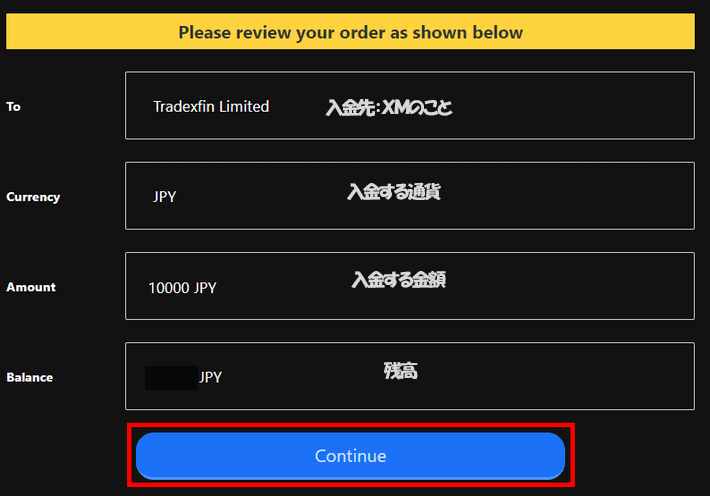
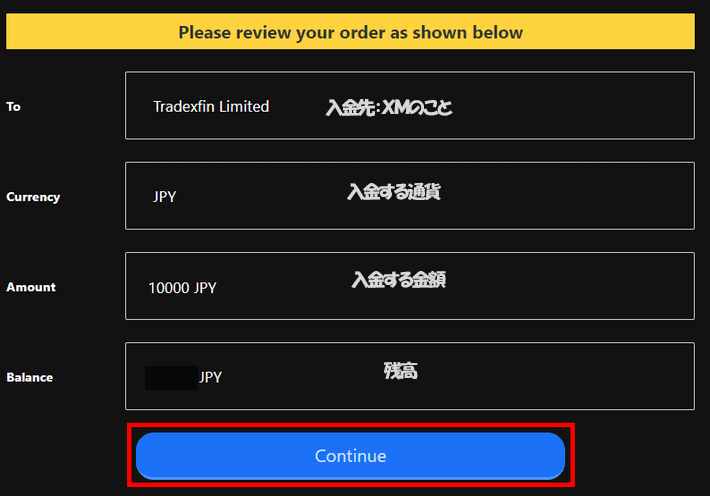
これでBXONEからの入金処理が完了します。
画面が以下のものに切り替わっているか確認してください。同じ画面になっていれば問題なく手続きが完了しています。
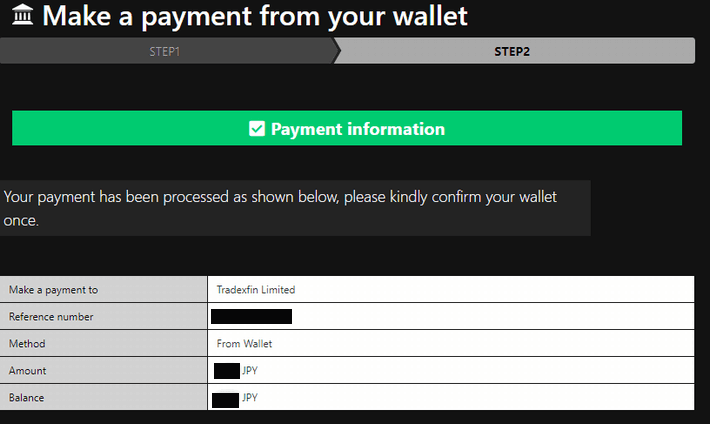
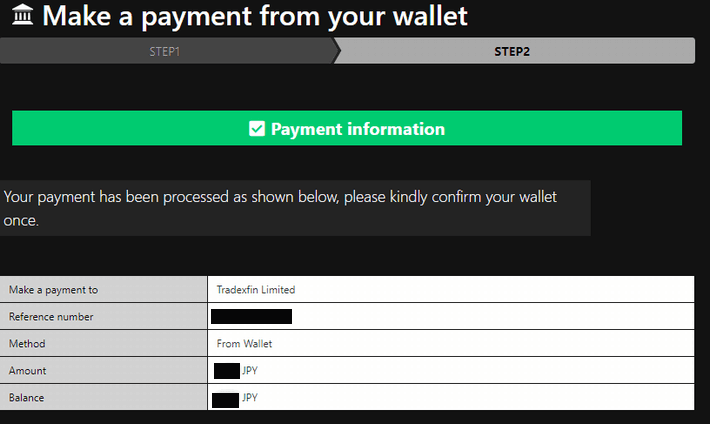
XMがBXONEからの入金を確認すると入金処理完了のメールが送られてきます。取引口座にはすぐに反映されているので確認してください。
ここまで手続きが完了して、XM側からメールが届かない場合は、XMのサポートデスクへお問い合わせください。(XMTrading サポートデスク:support@xmtrading.com)
XMのBXONE(ビーエックスワン)入金に関するよくある質問


XMにSTICPAY(スティックペイ)で入金する方法


2018年の12月からXMで導入された入金サービスのSTICPAY(スティックペイ)はオンライン送金サービスです。
世界のどこにいても場所に関係なく送金ができることが特徴で、XM口座への送金も手数料無料で利用できます。
ただデメリットを見るとXMへの入金のためにわざわざSTICPAYに登録をして利用する必要はないかなというところです。
- 口座開設をしてお金を入金して準備しなければいけない
- BXONE口座への入金の時に手数料が発生する
- STICPAYへの入金方法が少なく不便
- 出金は入金額と同じ金額までで超えた分は銀行送金となる
XMが対応しているオンラインウォレットの中からSTICPAYを選ぶよりも、まだbitwalletの方が入金方法も多く手数料も安いので使い勝手はいいはずです。
STICPAYの反映時間・手数料・最低入金額・入金上限額
STICPAYからXM口座への送金は即時反映で手数料無料ですが、STICPAYへの入金は手数料がかかります。
大きなデメリットになっているのがSTICPAYへの入金に銀行振込や一定のクレジットカードブランドが対応していないことです。
| 入金方法 | 手数料 | 反映時間 |
  | 入金額の1% | 3~5営業日 |
  | 入金額の3.85% | 5分以内 |
  | 入金額の1.5% | 1営業日 |
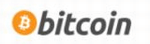 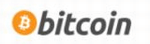 | 入金額の1% | 1~3時間 |
STICPAYからXMへの最低入金額は500円/回、入金可能額は80万円/回です。
International Bank Wireは海外送金のことで、STICPAYが指定する海外口座へ送金する方法です。時間がかかるのでおすすめはしません。
クレジットカードはVISAとMasterだけなのでその他のブランドでは入金できません。
STICPAYからXMへの入金手順
STICPAY口座に資金を持っている場合、手数料がかからずにXMの取引口座に即座に入金できます。
- XM会員ページにログイン
- 「入金」を選択
- 入金方法「STICPAY」を選択
- 入金額を入力して、「入金」ボタンをクリック(タップ)
- 詳細を確認してから「確定」をクリック(タップ)
- STICPAYにログインする
- 「今すぐ支払う」をクリック(タップ)
- XMから入金完了メールが届く
8つのステップで入金を完了させていきます。


STICPAYを選択したら「入金」をクリック(タップ)します。
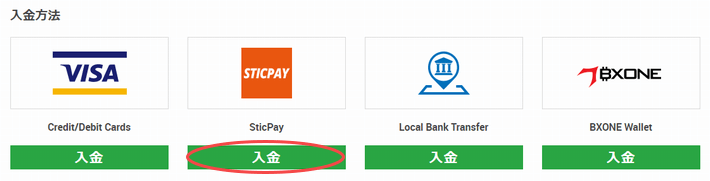
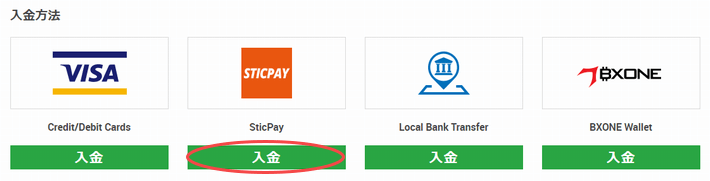
STICPAYをクリックして資金の入金画面を開きます。
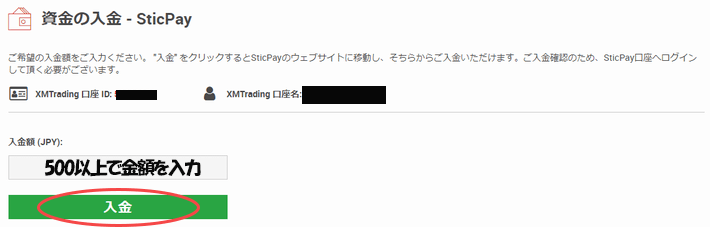
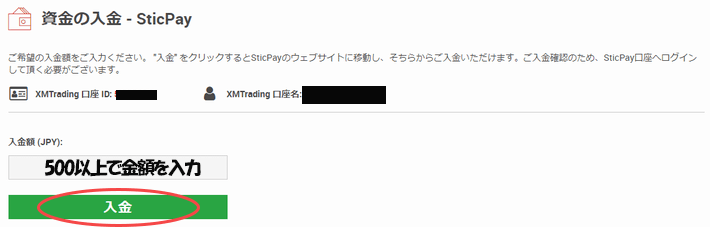
XMの口座ID・入金額に間違いがないかを確認して問題がなければ確定をクリックします。
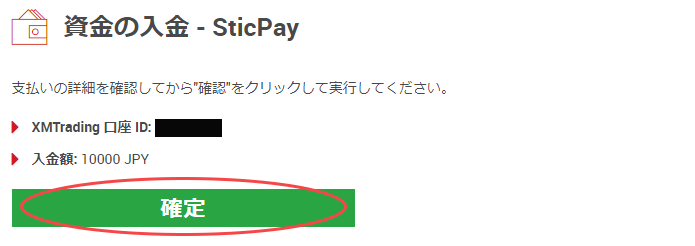
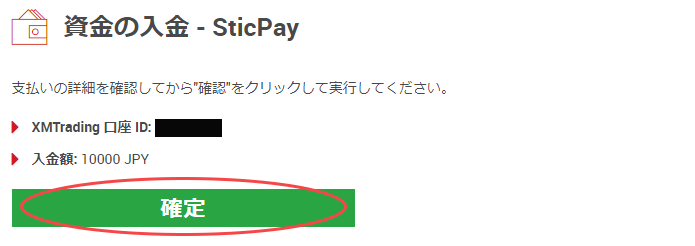
STICPAYのログイン画面に移行するので登録した時の情報を入力してログインします。
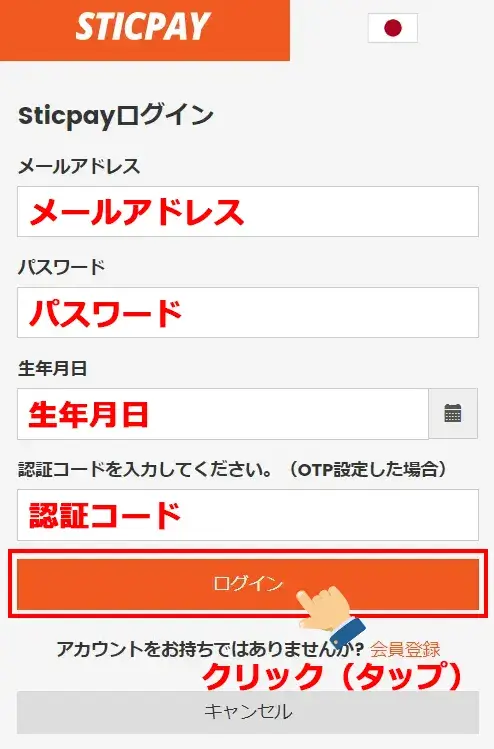
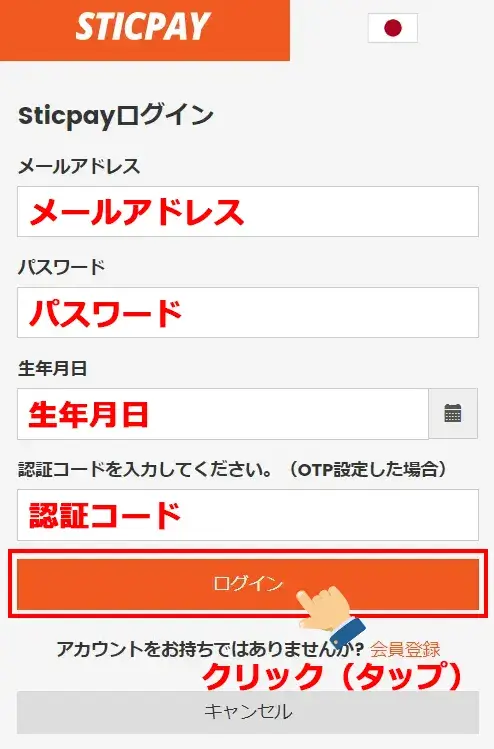
正常にログインできたら支払いの確認ページになり、XMへ入金すること・入金額・残高が表示されます。間違いがなければ今すぐ支払うをクリックします。
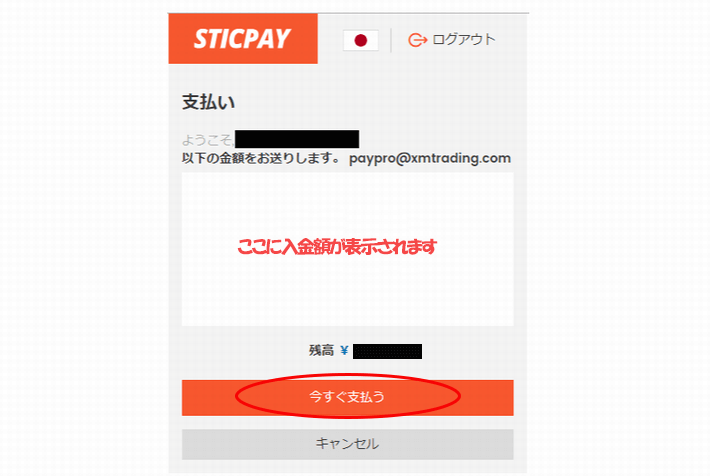
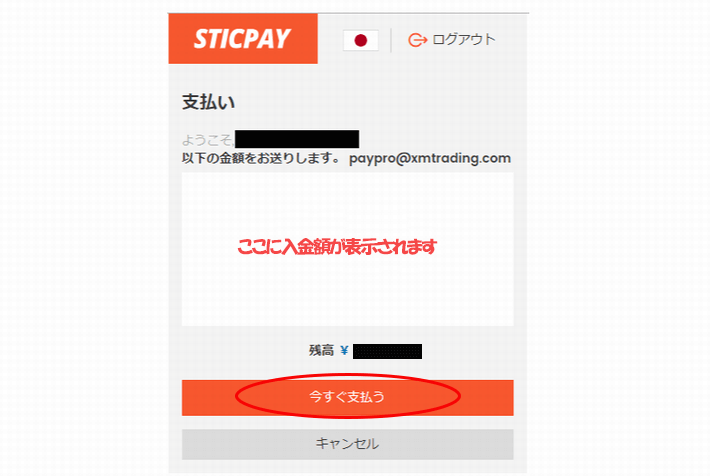
これで入金操作は終わりなので、あとはXMからSTICPAYからの「入金処理が成功しました」というメールを待つだけです。入金から数分でXM口座には反映されているので確認してみてください。
以上が、STICPAYの入金方法となります。
XMのSTICPAY(スティックペイ)入金に関するよくある質問


XMの入金方法の選び方


XMでは色々な入金方法が選べるので何を1番優先するかで決めることになります。



最優先はコストですかね
手数料などのコストがかからない入金方法を選ぶならクレジットカード・国内銀行送金です。
クレジットカードは手数料無料、銀行送金も入金額が1万円以上なら無料になります。XMが指定している銀行に口座を開設していれば振込手数料も無料にすることが可能です。



入金のスピードも大事ですよ
口座反映までのスピードが早いのがクレジットカードです。
STICPAYやbitwalletなどのオンラインウォレットも、予め入金して準備がしてあればXMへの入金は即時反映と早くなっています。



夜でも気にせず入金できるのも重要でした
24時間入金ができるのはコンビニ・クレジットカード・STICPAY・bitwallet・BXONEです。
仕事が終わって夜にXMでトレードをする人にはぴったりな入金方法です。ただ土日はXMはお休みなので反映は翌営業日になります。



出金のことも忘れずにね!
出金まで考えるなら国内銀行送金一択です。
その他の出金は入金額と同じ金額までしか対応していないため、利益分は銀行送金になってしまいます。クレジットカードの場合は返金手続きになり時間がかかります。
手数料の安さをとるのか、入金スピードをとるのか、出金が楽な方法をとるのか何を重要視するのかを一度よく考えて入金方法を選択してみてください。
XMの入金方法のまとめ


XMにはbitwallet・STICPAY・BXONEなどの新しい入金方法も揃っていますが、手数料や出金のしやすさまで考えると今まで通りの国内銀行送金がおすすめです。
XMの他に海外FX業者を利用している人やビットコインなどの仮想通貨を取引している人は、ネットウォレットの方がメリットがあるケースもあります。
色々な面から入金方法のメリットをチェックして手間がかからない方法を選択してください。
\ 既存の100%入金ボーナス+期間限定100%入金ボーナスが貰える /